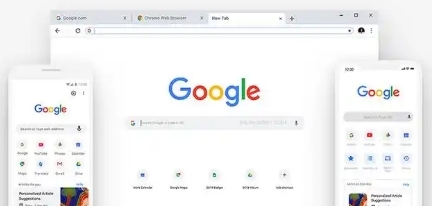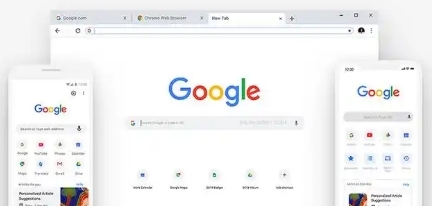
在Chrome浏览器中恢复丢失的网页标签,可以通过以下步骤实现。首先,打开浏览器,点击右上角的三个点图标,选择“设置”选项。
在设置页面中,找到“外观”部分,点击展开。在这里,可以看到“标签页”选项,向下滚动并找到“标签页预览”或“自动关闭空闲标签页”等类似选项,根据需求调整相关设置,如启用标签页预览或禁用自动关闭功能。这些操作可以确保你能够通过调整标签页设置减少标签丢失的可能性,避免因未设置导致的标签丢失问题。
接下来,使用快捷键恢复标签页。按下`Ctrl + Shift + T`(Windows)或`Cmd + Shift + T`(Mac)可以快速恢复最近关闭的标签页。这些操作可以确保你能够通过快捷键快速找回丢失的标签页,享受更便捷的浏览体验。
此外,手动恢复标签页。在浏览器中,右键点击标签栏的空白处,选择“重新打开关闭的标签页”选项,可以查看并恢复最近关闭的标签页列表。这些操作可以确保你能够通过手动操作找回丢失的标签页,满足不同需求。
最后,根据测试结果进行优化。在调整设置后,打开多个标签页,观察是否容易丢失,进一步调整相关设置,如禁用插件或重启浏览器,确保效果更稳定。这些操作可以确保你能够通过优化设置恢复丢失的网页标签,享受更高效的上网服务。
通过以上步骤,你可以在Chrome浏览器中有效恢复丢失的网页标签,减少操作失误,提升用户满意度。